Platforma Steam konečně přichází s nástrojem pro správu úložiště, na který hráči dlouho čekali. Jeho nalezení sice vyžaduje trochu prozkoumání, ale skončila éra, kdy jste museli používat externí aplikace nebo složitě hledat informace na fórech, ve videích či na různých webech, abyste mohli přesunout hru bez rizika jejího poškození.
Následující text vám ukáže, jak efektivně používat Správce úložiště Steam a pohodlně organizovat vaše herní knihovny.
Co je Správce úložiště Steam?
Nový Správce úložiště Steam se poprvé objevil jako beta verze pro vybrané uživatele v polovině roku 2021. V září téhož roku byl pak zpřístupněn všem. Jedná se o funkci, kterou Steam opravdu potřeboval.
Konečně máte možnost snadno zjistit, kolik místa každá hra zabírá a hry si podle toho uspořádat. Hromadné přesouvání nebo odinstalování her je také velmi jednoduché díky možnosti výběru více her najednou. Nemusíte se tak potýkat se složkami \SteamLibrary, kde názvy složek někdy neodpovídají názvům her.
Už nemusíte používat Steam Mover s nejistotou, zda se soubory správně přenesou, ani hledat komplikované návody na YouTube, abyste hru přesunuli bez poškození a nutnosti ji znovu stahovat.
To je ohromný pokrok a po deseti letech existence Steamu je jasné, že tato funkce měla být k dispozici dávno. Možnost vizualizovat, přesouvat a přidávat složky a soubory snadnějším a intuitivnějším způsobem je naprosté minimum, ale jsme rádi, že ji konečně máme.
Jak otevřít Správce úložiště Steam
I když je nový Správce úložiště Steam užitečný, není snadné se k němu dostat. Většina uživatelů ani neví, že existuje. Jakmile ale zjistíte, kde ho najít, už na to jen tak nezapomenete. Zde jsou dva způsoby, jak otevřít Správce úložiště Steam.
1. Otevřete Správce úložiště Steam přes Nastavení Steam
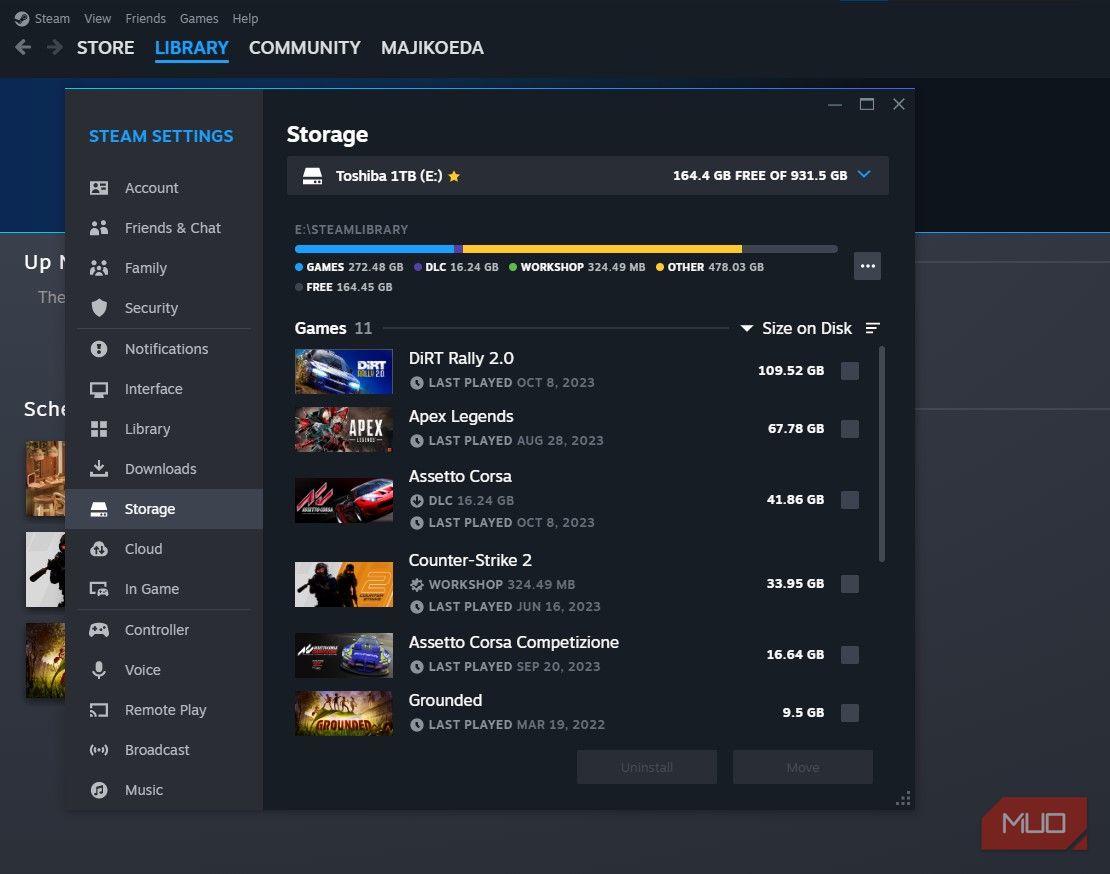
Menu nastavení Steamu je samo o sobě docela skryté (je to dost neobvyklý způsob, jak to Valve řeší). Pokud jste ale někdy nastavovali omezení rychlosti stahování, možná jste ho už objevili. Jednoduše se podívejte do levého horního rohu a klikněte na Steam > Nastavení > Úložiště.
2. Otevřete Správce úložiště Steam prostřednictvím stránky Stahování
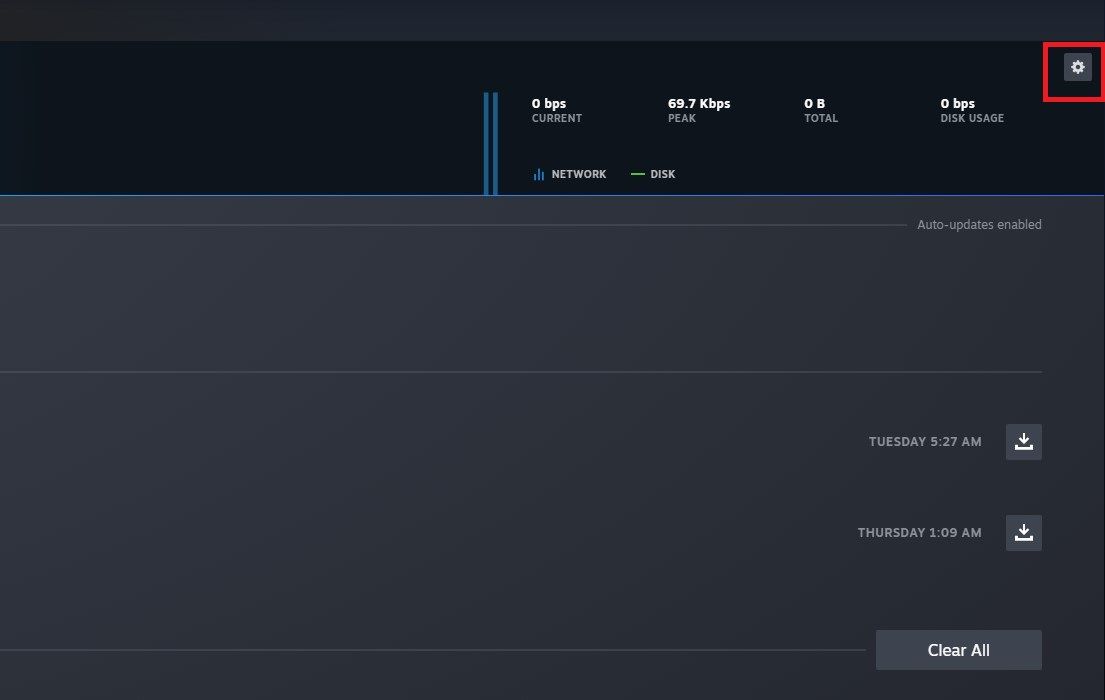
Pokud se nacházíte na stránce Steam Stahování, v pravém horním rohu naleznete ikonu ozubeného kolečka, hned pod tlačítkem pro zavření okna. Po kliknutí se dostanete přímo do sekce Stahování v Nastavení.
Stejně jako na obrázku v předchozí části najdete sekci Úložiště hned pod sekcí Stahování.
Když už jste na stránce Stahování, možná se budete chtít podívat, jak navýšit rychlost stahování ve Steamu, abyste nemuseli tak dlouho čekat na hraní.
Jak přidat novou složku nebo disk knihovny Steam
Přidání nové složky Knihovny Steam je poměrně jednoduché. Můžete přidat novou složku knihovny Steam na stejném disku, nebo na novém disku. Jednoduše klikněte na název jednotky v horní části sekce Úložiště a klikněte na Přidat disk.
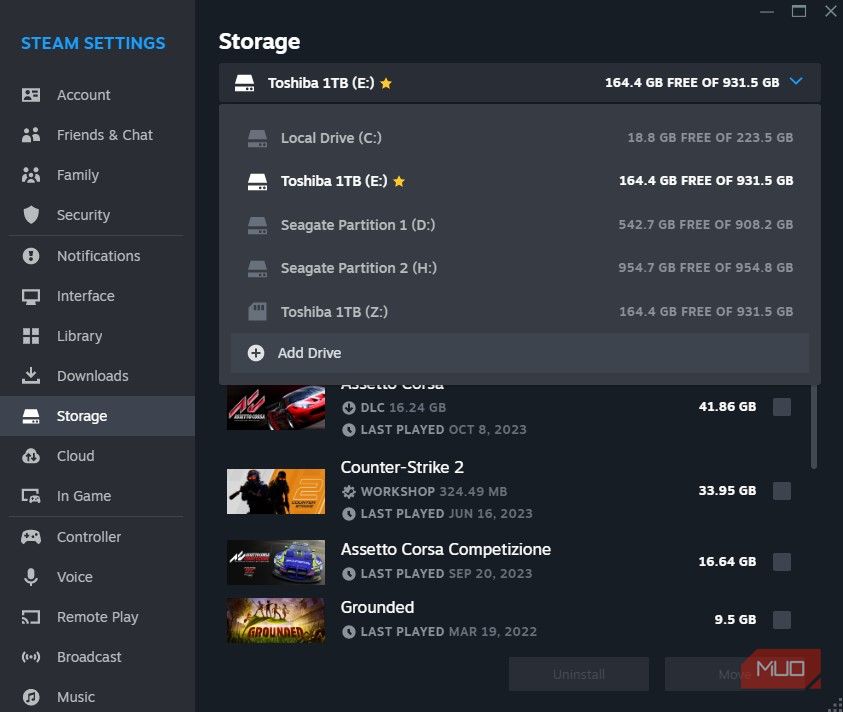
Můžete vybrat jednotku a automaticky do ní přidat složku \SteamLibrary, nebo také kliknout na „Nechat vybrat jiné umístění“.

Otevře se Průzkumník souborů a vy si můžete vybrat, na kterou jednotku nebo do které složky chcete novou složku Knihovny Steam přidat. Nemusí to být ani interní disk. Můžete použít externí disk pro uložení her Steam a hrát přímo z externího disku!
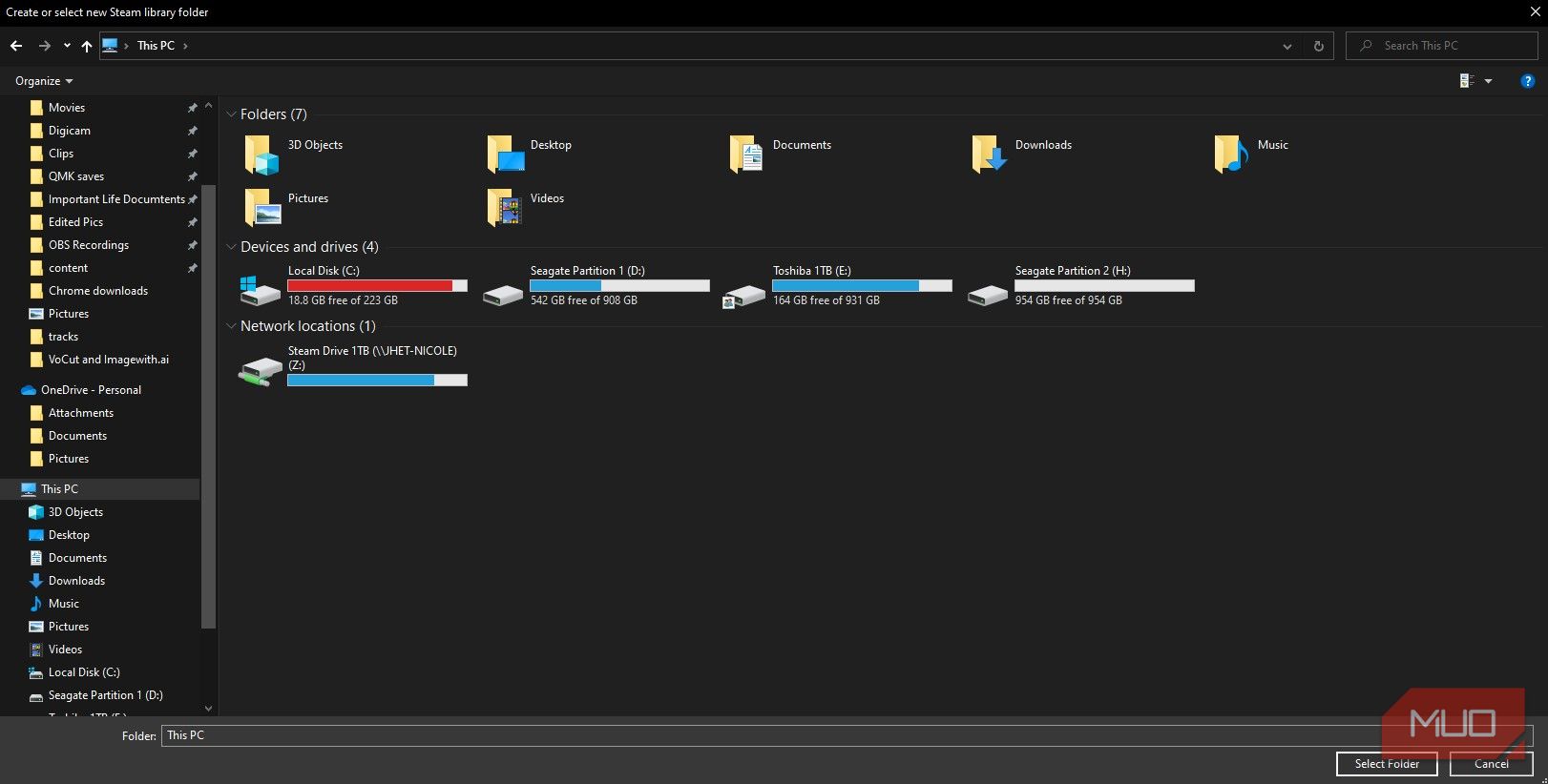
Pokud máte jen jeden disk a potřebujete prostor pro více her, ale nechcete mazat nic z již staženého, přečtěte si, jak uvolnit místo na disku ve Windows 10. Jsme si jisti, že najdete místa, kde můžete uvolnit prostor, o kterých jste ani nevěděli.
Jak nastavit výchozí složku nebo disk knihovny Steam
Nastavení výchozí složky je skvělé pro vaše pohodlí, protože nebudete muset pokaždé, když si něco stáhnete, vybírat, kam se vaše hra má přesunout. Je pravděpodobné, že jste už výchozí složku pro hry na Steamu nastavili, ale pokud ji potřebujete nastavit na jinou, protože je například plná, můžete to udělat takto:
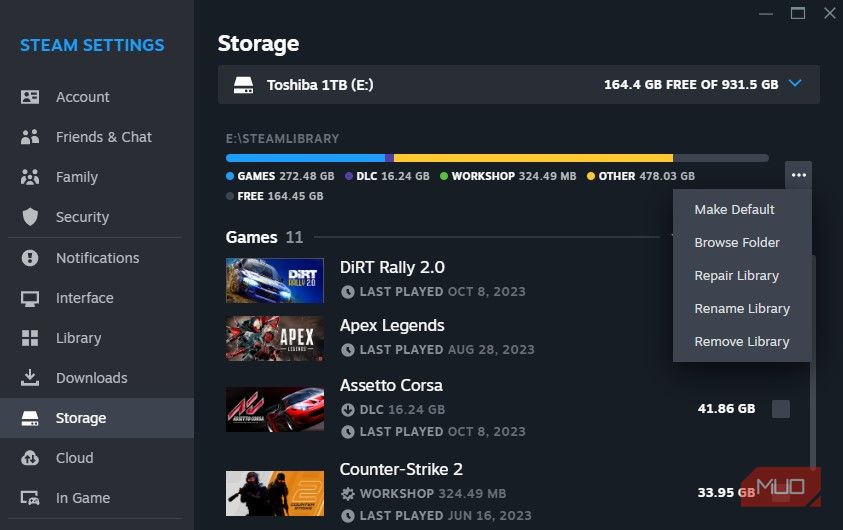
Jakmile máte nový disk přidaný jako cíl knihovny Steam, vyberte tento disk. Na pravé straně dlouhého indikátoru průběhu klikněte na tři tečky a klikněte na „Nastavit jako výchozí“. Vedle názvu disku by se měla objevit hvězdička, která bude značit, že se jedná o váš výchozí disk.
Jak přesunout hry Steam do jiné složky
Nyní, když jste přidali nový disk nebo složku knihovny Steam, možná budete chtít přesunout některé hry. S novým Správcem úložiště je to velmi jednoduché a trvá to jen pár kliknutí.
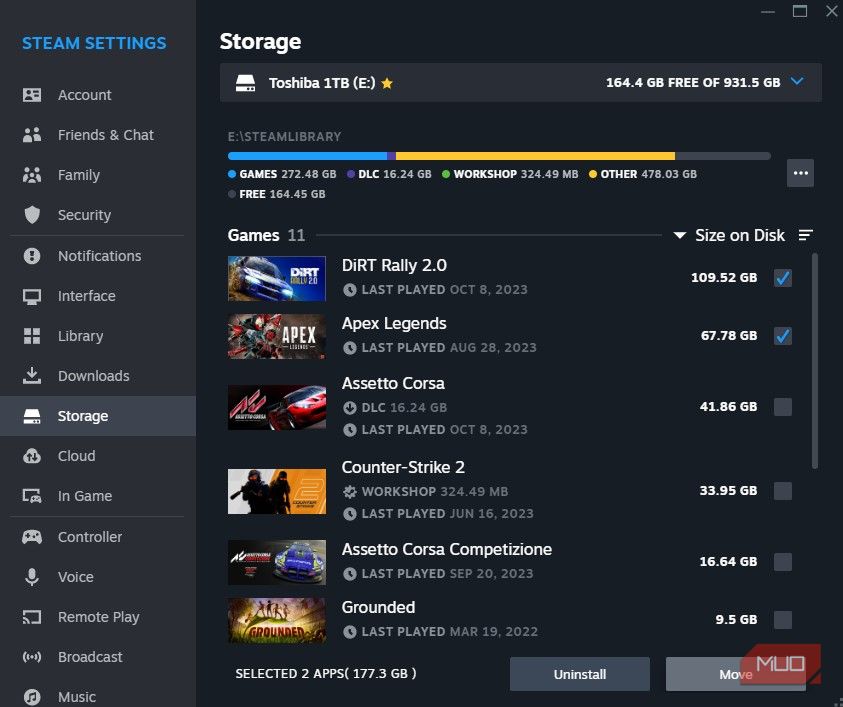
Nejprve vyberte hry, které chcete přesunout, kliknutím na prázdné políčko na pravé straně u každé hry. Jakmile vyberete alespoň jednu hru, tlačítka „Přesunout“ a „Odinstalovat“ se zvýrazní. Klikněte na „Přesunout“ a zobrazí se vyskakovací okno.
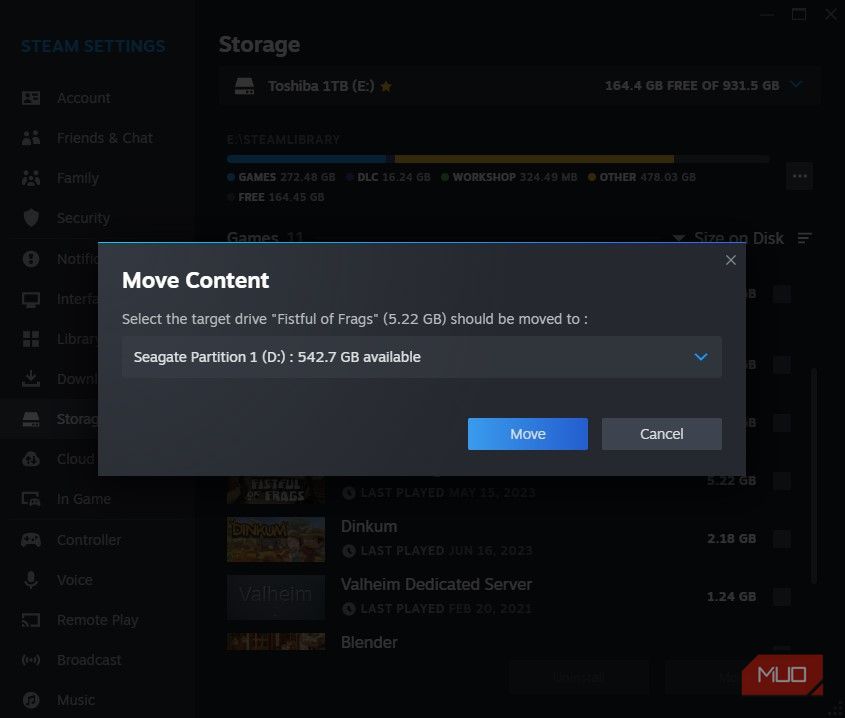
Jakmile se zobrazí vyskakovací okno „Přesunout obsah“, můžete vybrat, kam přesunout svou hru Steam. Všimněte si, že se zobrazují pouze disky, které obsahují existující složku knihovny Steam. Pokud ne, vraťte se k přidání nové složky nebo jednotky knihovny Steam, aby se objevila možnost, kam ji chcete přesunout.
Spravujte své hry na Steamu správným způsobem
Správa her a složek na Steamu bývala velkým problémem. Jsme překvapeni, že Valve tuto funkci představilo až v roce 2022, tedy celých 19 let od jejího vydání.
I když tato funkce byla dlouho očekávaná a Steam potřeboval přepracovat uživatelské rozhraní již několik let, jsme rádi, že je konečně tady. Už se nemusíme trápit s tolika problémy a používat aplikace třetích stran jen pro správu a přesun her na Steamu.